ShareX прави лесно правенето и редактирането на екранни снимки и споделянето им
ShareX е безплатен софтуер за екранни снимки(free screenshot software) , който ви позволява да правите екранни снимки и след това да запазвате екранната снимка на вашия твърд диск, клипборда или незабавно да качвате в хостинг услуга или уебсайт за социални мрежи. ShareX предлага незабавно споделяне. Той може автоматично да качи екранни снимки в услуга за хостинг на изображения и да ви предостави съкратената връзка на вашата екранна снимка, като използвате някоя от услугите за съкращаване на URL адреси.
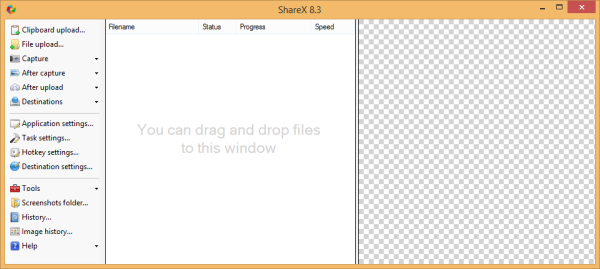
Инструмент за заснемане на екрана ShareX(ShareX Screen Capture Tool) за Windows 10
ShareX ви позволява да заснемете вашия работен плот в различни форми като квадрат, правоъгълник, диамант, елипса, триъгълник, заоблен правоъгълник и т.н. Освен това можете да заснемете цял екран, конкретен прозорец или можете да направите екранна снимка от всеки друг монитор, свързан към твоят компютър. Можете дори да правите екранни снимки със свободна ръка и да настроите автоматично заснемане, така че програмата да заснема екрана ви на редовни интервали.
Може да улови:
- Цял екран
- Активен прозорец
- Активен монитор
- Меню на прозореца
- Меню на монитора
- регион
- Регион (светъл)
- Регион (прозрачен)
- Последен регион
- Персонализиран регион
- Запис на екрана
- Запис на екрана (GIF)
- Заснемане с превъртане
- Улавяне на текст (OCR)
- Автоматично заснемане.
След като заснемете екранна снимка, можете да добавите ефекти и водни знаци, които могат да бъдат редактирани от менюто Настройки(Settings) . Можете да отворите конфигурацията на ефектите на изображението и да персонализирате ефектите, които да се добавят към заснета екранна снимка. Можете да избирате от много налични ефекти като Мащаб(Scale) , Сянка(Shadow) , Размазване(Blur) , Пикселиране(Pixelate) , Яркост(Brightness) , Контраст(Contrast) и др. Можете дори да изберете Настройки на воден знак(Watermark Settings) , като влезете в Настройки на задачата(Task Settings) .
ShareX поддържа споделяне с много онлайн услуги за хостинг на изображения, които включват Imgur , TinyPic , Imageshack и много други онлайн услуги за изображения. Можете да редактирате вашите идентификационни данни за услуги за хостинг на изображения от менюто с настройки. ShareX дори поддържа споделяне на файлове в Dropbox , Google Drive , FTP сървър(FTP Server) и много други услуги. След качване на изображения ShareX може също да съкрати своя URL , като използва услуги за съкращаване като bit.ly, goo.gl и др. Отново можете да влезете в тези услуги чрез менюто с настройки.
Използвайки този софтуер, можете не само да качвате вашите файлове в уебсайтове за споделяне, но и да споделяте екранни снимки в социалните мрежи. В момента(Currently) ShareX поддържа(ShareX) само Twitter като социална мрежа, но се надяваме да видим други като Facebook в списъка до следващите версии.
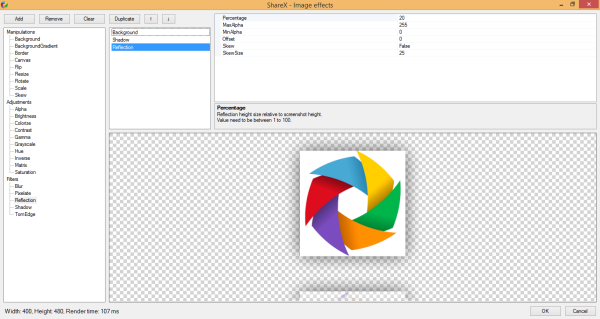
ShareX включва и други инструменти като Color Picker(Colour Picker) и хеш проверка на изображения, които са много полезни помощни програми. В менюто с настройки можете да редактирате бързи клавиши, така че да имате лесен достъп до функциите на този невероятен софтуер. Бързите клавиши са много полезни и могат да се използват, когато програмата е сведена до минимум в лентата на задачите или системната област.
ShareX е софтуер всичко в едно, който ви позволява да създавате, редактирате и споделяте екранни снимки. Той разполага с инструмент за заснемане на екрана, основен редактор на изображения, инструмент за воден знак и помощна програма за споделяне на изображения. Това е комбинация от много страхотни помощни програми. Интерфейсът е лесен за работа и идва без много усложнения.
ShareX е силно адаптивен и можете да персонализирате всяка част от софтуера. Щракнете тук, за да изтеглите (Click here to download) ShareX . Той също така предлага Smart Eraser , нови клавишни комбинации и други!
Related posts
CloudShot ви позволява да правите екранни снимки, да правите бележки и да запазвате в Cloud
Как да направите екранна снимка с включени показалец на мишката и курсор
DuckLink Screen Capture: Заснемане на прозорци, региони, превъртащи се страници
WinSnap Free ви позволява да заснемете работния плот, прозорец, част от вашия екран
Как да направите превъртаща екранна снимка в Windows 11/10
Поправете грешка 0xc0000142 в синия екран на Windows 11/10
Поправете BSOD грешка на EXFAT FILE SYSTEM (volmgr.sys) в Windows 11/10
ScreenWings е софтуер против скрийншот за компютър с Windows
Поправете грешката в синия екран USBXHCI.sys в Windows 10
DRIVER_VERIFIER_DETECTED_VIOLATION BSOD грешка в Windows 10
Поправете черен екран на смъртта в Windows 11/10; Заседнал на черен екран
Screeny е безплатен софтуер за снимки на екрани за компютър с Windows
Правете качествени екранни снимки и видеоклипове с NexShot
Екранните снимки не се запазват в папка Pictures в Windows 11/10
Поправете грешката в син екран intelppm.sys в Windows 11/10
Настройте монитора си за по-добра разделителна способност на екрана в Windows 11/10
Screenshot Captor се доставя с пълен набор от инструменти за придобиване на скенери
Как да коригирате проблеми с разкъсването на екрана в Windows 11/10
Как да направите екранна снимка на компютър с Windows 11/10
Инструмент за скрийншот SnapCrab за Windows 10
